Windows: Aktivér “Kør som en anden bruger”: 5 bedste metoder

Kør som en anden bruger mangler i menuen, når du højreklikker på et appikon i Microsoft Windows? Du kan bruge disse metoder til at aktivere det.
Din Windows 10-computer kan lejlighedsvis holde op med at fungere. Dette problem kan vise sig på en række forskellige måder. Systemet kan f.eks. pludselig låse op, din computer reagerer fuldstændigt og til sidst går ned . Du kan endda få forskellige Blue Screen of Death-fejl . Hvis du vil identificere den nøjagtige årsag til problemet, kan du starte Windows-fejlrapporteringsværktøjet og tjekke hændelsesloggen.
Ofte vil du se en mystisk Event ID 1001-fejl ved siden af hardware- eller softwareproblemet, der murede din computer. Lad os undersøge, hvad der forårsager denne fejl, og hvordan du kan rette den.
Hvad forårsager Event ID 1001-fejl?
Event ID 1001-fejlen er normalt forårsaget af hardwarefejl, applikationsfejl, malware og Blue Screen of Death-fejl. Nogle af de mest almindelige årsager til disse problemer omfatter højt CPU- og RAM-forbrug , problemer med overophedning, problemer med app-kompatibilitet eller kørsel af ressourcekrævende programmer på enheder i den lave ende. Malware-infektioner eller beskadigede Windows-systemfiler kan også forårsage fejl 1001.
Sørg for at deaktivere unødvendige baggrundsapps for at reducere den belastning, de belaster dit system. Luk alle de unødvendige apps, når du kører ressource-hogging-processer for at frigøre flere systemressourcer til dine hovedprogrammer.
Gå til Task Manager , klik på fanen Processer , højreklik på de apps, du vil lukke, og vælg indstillingen Afslut opgave .
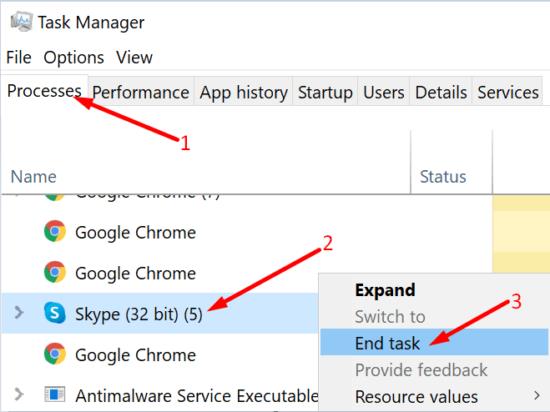
Hold dine apps og OS opdateret for at sikre, at alt kører problemfrit på din enhed. Hvis du kører forældede appversioner på de seneste Windows 10 OS-versioner, vil du helt sikkert opleve forskellige fejl.
Når du starter dine apps, skal du højreklikke på dit app-ikon og vælge Kør som administrator .
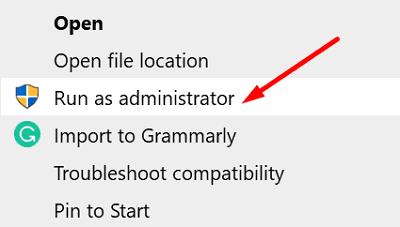
For at aktivere denne mulighed permanent skal du højreklikke på din app og vælge Egenskaber . Klik derefter på fanen Kompatibilitet og marker Kør dette program i kompatibilitetstilstand for indstillingen og Kør dette program som administrator .
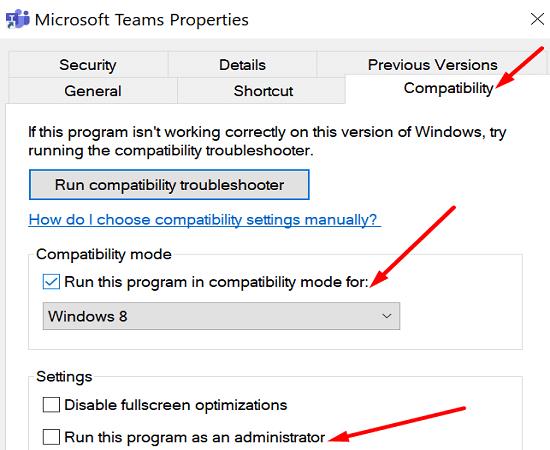
Tjek, om hændelses-id 1001-fejlen opstår på grund af at køre flere sikkerhedsløsninger på din computer. OS deaktiverer automatisk Windows-sikkerhed, når det registrerer, at du har installeret en anden antivirusløsning. Derefter genererer Windows-telemetri fejlen Event ID 1001.
F.eks. kaster Windows-fejlrapportering ofte denne fejl efter installation af McAfee Endpoint Security Threat Prevention eller McAfee VirusScan Enterprise.
For at forhindre denne fejl skal du deaktivere Windows Securitys skybaserede beskyttelse og automatiske prøveindsendelsesfunktioner, før du installerer yderligere antimalwareværktøjer.
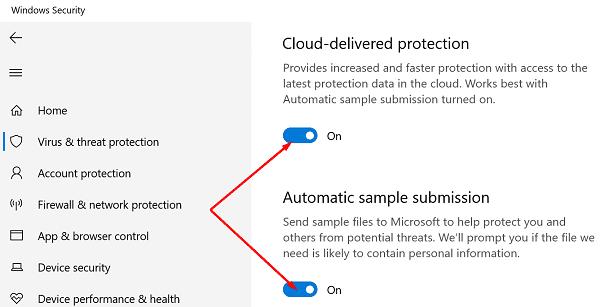
Identificer appen eller programmet, der forårsager Event ID 1001-fejlen, og afinstaller det. Genstart derefter din computer og download en ny kopi af den problematiske app. Hvis den respektive app eller program er blevet beskadiget, skal du geninstallere det, der skulle løse problemet.
Hvis dine systemfiler blev beskadiget, kan din computer muligvis ikke køre apps og programmer korrekt. Reparer defekte systemfiler med SFC- og DISM-kommandoerne, genstart din computer, og kontroller, om denne løsning løste den irriterende Event ID 1001-fejl.
Start kommandoprompt med administratorrettigheder, og kør kommandoen sfc /scannow .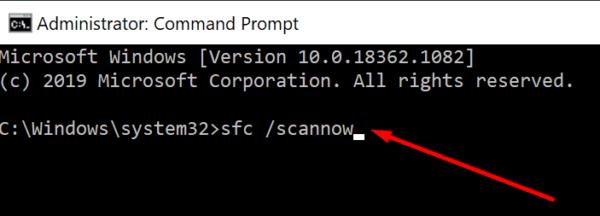
Vent, indtil din maskine er færdig med at køre kommandoen.
Kør derefter kommandoen DISM /Online /Cleanup-Image /RestoreHealth .
Genstart din computer og kontroller resultaterne.
Virus- eller malwareinfektioner bryder ofte dit systems ydeevne og udløser uventede fejl. Kør en dybdegående antivirusscanning for at fjerne eventuelle malwarespor. Gør det regelmæssigt for at forhindre hackere i at forvandle din maskine til en zombiecomputer .
Hvis du for eksempel bruger Windows 10's indbyggede antivirusværktøj, skal du starte Windows Security og klikke på Scanningsindstillinger . Vælg indstillingen Fuld scanning , og lad dit antivirus scanne din harddisk.
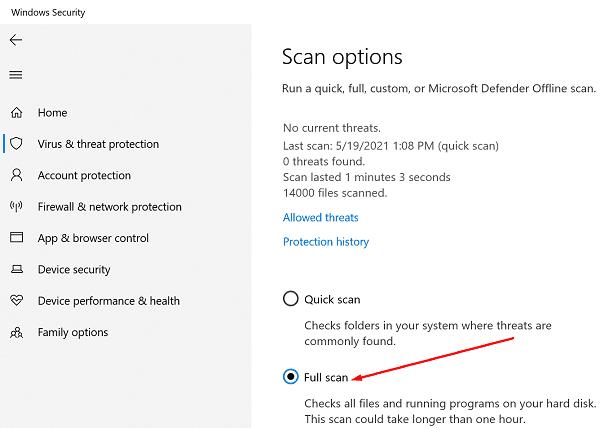
Hændelses-id 1001 er en fejlkode, der kan udløses af en lang række faktorer. De fejlfindingsløsninger, du vil bruge, afhænger af de fejloplysninger, der er tilgængelige i Windows-fejlrapporteringsværktøjet. For at rette Event ID 1001-fejlen skal du køre dine apps i kompatibilitetstilstand med administratorrettigheder. Hvis fejlen fortsætter, skal du geninstallere de problematiske programmer og reparere dine systemfiler.
Fandt du andre løsninger til fejlfinding af denne fejl? Fortæl os det i kommentarerne nedenfor.
Kør som en anden bruger mangler i menuen, når du højreklikker på et appikon i Microsoft Windows? Du kan bruge disse metoder til at aktivere det.
Hvis du ser fejlen Windows Online Troubleshooting Service Is Disabled, når du bruger en Windows-fejlfinder, skal du læse denne artikel nu!
Sådan aktiveres eller deaktiveres Microsoft Windows Filbeskyttelsesfunktion ved hjælp af Registreringseditoren og andre metoder til Windows 10 og 11.
Denne vejledning viser dig, hvordan du ændrer indstillingerne for UAC i Microsoft Windows.
Hvis du ikke kan ændre dine musens indstillinger i Windows 10, opdater eller geninstallér musedriverne. Eller kør fejlfinderen til Hardware og enheder.
Her finder du de 10 bedste tastaturgenveje i Windows 10, som kan hjælpe dig i arbejdet, skolen og mere. Læs videre for at lære, hvordan du bruger dem effektivt.
Når du arbejder væk fra dit skrivebord, kan du få adgang til din pc ved hjælp af Windows Remote Desktop Connection. Denne guide hjælper dig med at aktivere og konfigurere indgående fjernskrivebordsforbindelser.
Opdag hvordan du tilpasser museindstillinger i Windows 10 for optimal brugeroplevelse. Juster kontrolfunktioner og hastighed effektivt.
Du kan nu bruge nemmere og hurtigere tastaturgenveje til at lukke Windows 10 eller aktivere Windows 10 Dvaletilstand uden at bruge musen.
Når du installerer en printer, bør din Windows 10-pc registrere din printer automatisk; trådløst på dit hjemmenetværk, eller tilsluttet printeren direkte til
Lær hvordan man logger ind som administrator på Windows 11 og Windows 10 med denne omfattende guide. Få tips og metoder til at håndtere administratorkonti effektivt.
Oplev effektive metoder til at administrere opstartsprogrammer i Windows 10 og optimere din pc-ytelse.
Find out hvordan du effektivt får hjælp i Windows 10 og 11. Få svar på dine spørgsmål med de bedste metoder til support.
Fjern Bing fra startmenuen i Windows 11 og 10 med vores comprehensive guide, der inkluderer metoder såsom Indstillinger, registreringsdatabasen og gruppepolitikker.
Følg denne guide til at opdatere USB-drivere i Windows 10 og løse forbindelsesproblemer med eksterne enheder.
Windows 10 indeholder flere mekanismer til at lære om hardware og software i dit system. For at få de mest detaljerede oplysninger, skal du bruge System Information-værktøjet.
For at nulstille Windows 10, skal du åbne Indstillinger > Opdatering og sikkerhed > Gendannelse, klikke på Kom i gang på Nulstil denne pc og vælge Fjern alt.
Følg denne guide til, hvordan du ændrer din baggrund og får dit skrivebord til at se positivt unikt ud på Windows 11. Oplev tilpasningsmuligheder for at gøre din Windows 11 unik.
Hvis din skærm ikke viser de rigtige farver, kan du justere indstillingerne ved hjælp af Farvestyring i Windows 10 for at se den korrekte farveprofil.
Lær hvordan du konfigurerer File Explorer i Windows 10 til at åbne direkte i "Denne pc" for nem adgang til dine filer og mapper.
Der er mange grunde til, at din bærbare computer ikke kan oprette forbindelse til WiFi, og derfor er der mange måder at løse fejlen på. Hvis din bærbare computer ikke kan oprette forbindelse til WiFi, kan du prøve følgende metoder til at løse problemet.
Efter oprettelse af en USB-opstart for at installere Windows, bør brugerne kontrollere USB-opstartens ydeevne for at se, om den blev oprettet korrekt eller ej.
Adskillige gratis værktøjer kan forudsige drevfejl, før de sker, hvilket giver dig tid til at sikkerhedskopiere dine data og udskifte drevet i tide.
Med de rigtige værktøjer kan du scanne dit system og fjerne spyware, adware og andre ondsindede programmer, der muligvis lurer på dit system.
Når en computer, mobilenhed eller printer forsøger at oprette forbindelse til en Microsoft Windows-computer via et netværk, kan fejlmeddelelsen "netværksstien blev ikke fundet" — Fejl 0x80070035 — vises muligvis.
Blå skærm (BSOD) er en almindelig og ikke ny fejl i Windows, når computeren oplever en alvorlig systemfejl.
I stedet for at udføre manuelle og direkte adgangshandlinger på Windows, kan vi erstatte dem med tilgængelige CMD-kommandoer for hurtigere adgang.
Efter utallige timers brug af deres bærbare computer og stationære højttalersystem, opdager mange, at et par smarte opgraderinger kan forvandle deres trange kollegieværelse til det ultimative streamingcenter uden at sprænge budgettet.
Internet Explorer vil blive fjernet fra Windows 11. I denne artikel vil WebTech360 guide dig til, hvordan du bruger Internet Explorer på Windows 11.
En bærbar computers touchpad er ikke kun til at pege, klikke og zoome med. Den rektangulære overflade understøtter også bevægelser, der giver dig mulighed for at skifte mellem apps, styre medieafspilning, administrere filer og endda se notifikationer.



























